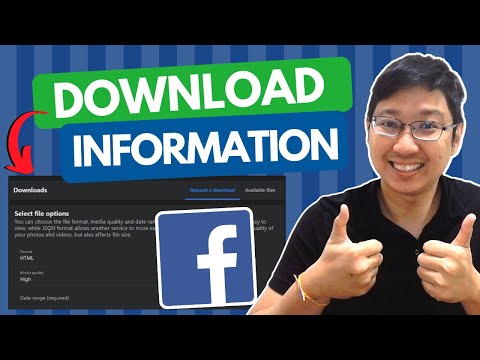एक सिस्टम के प्रदर्शन में सुधार के लिए विंडोज सिस्टम नियमित रूप से नवीनतम पैच के साथ अद्यतन किए जाते हैं। माइक्रोसॉफ्ट विंडोज कंप्यूटिंग अनुभव को बढ़ाने के लिए मुफ्त अद्यतन सेवा के हिस्से के रूप में सेवा और पैच जारी करता है। ये अद्यतन स्वचालित रूप से सिस्टम सेटिंग्स के आधार पर स्थापित होते हैं और शायद ही कभी अंतिम उपयोगकर्ताओं से इनपुट की आवश्यकता होती है। नि: शुल्क अपडेट विंडोज रखरखाव और समर्थन का एक हिस्सा हैं जो त्रुटियों को प्रभावी ढंग से ठीक करने के लिए सॉफ़्टवेयर जारी करता है। सुरक्षित कंप्यूटिंग सुनिश्चित करने के लिए, विंडोज अपडेट आश्वासन देता है कि सिस्टम नवीनतम सुरक्षा पैच, हॉटफिक्सेस और बग फिक्स के साथ अद्यतित है।
उपयोगकर्ता PowerShell, कमांड लाइन का उपयोग करके अद्यतन इतिहास की जांच कर सकते हैं या कोई भी Windows सेटिंग्स उपयोगकर्ता इंटरफ़ेस के माध्यम से अद्यतन इतिहास की जांच कर सकता है। इस आलेख में, हम PowerShell जैसे कार्य स्वचालन और कॉन्फ़िगरेशन प्रबंधन टूल का उपयोग करके Windows अद्यतन ईवेंट के सभी इतिहास को सूचीबद्ध करने के तरीके पर चर्चा करते हैं। कोई भी सभी मौजूदा हॉटफिक्सेस या सॉफ़्टवेयर पैच के हिस्से के रूप में डाउनलोड किए गए त्वरित फ़िक्स इंजीनियरिंग अपडेट के बारे में जानकारी प्राप्त कर सकता है।
PowerShell का उपयोग कर Windows अद्यतन इतिहास की जांच करें
स्टार्ट मेनू पर जाएं और विंडोज पावरशेल की खोज करें। उस पर राइट क्लिक करें और व्यवस्थापक के रूप में रन पर क्लिक करें।
कमांड लाइन में निम्न आदेश लिखें जो हॉटफिक्सेस को सूचीबद्ध करता है जो उनके आईडी के साथ स्थापित हैं, इंस्टॉल किए गए, विवरण आदि पर जानकारी।
wmic qfe list

get-wmiobject -class win32_quickfixengineering


# Convert Wua History ResultCode to a Name # 0, and 5 are not used for history # See https://msdn.microsoft.com/en-us/library/windows/desktop/aa387095(v=vs.85).aspx function Convert-WuaResultCodeToName { param( [Parameter(Mandatory=$true)] [int] $ResultCode ) $Result = $ResultCode switch($ResultCode) { 2 { $Result = 'Succeeded' } 3 { $Result = 'Succeeded With Errors' } 4 { $Result = 'Failed' } } return $Result } function Get-WuaHistory { # Get a WUA Session $session = (New-Object -ComObject 'Microsoft.Update.Session') # Query the latest 1000 History starting with the first recordp $history = $session.QueryHistory('',0,50) | ForEach-Object { $Result = Convert-WuaResultCodeToName -ResultCode $_.ResultCode # Make the properties hidden in com properties visible. $_ | Add-Member -MemberType NoteProperty -Value $Result -Name Result $Product = $_.Categories | Where-Object {$_.Type -eq 'Product'} | Select-Object -First 1 -ExpandProperty Name $_ | Add-Member -MemberType NoteProperty -Value $_.UpdateIdentity.UpdateId -Name UpdateId $_ | Add-Member -MemberType NoteProperty -Value $_.UpdateIdentity.RevisionNumber -Name RevisionNumber $_ | Add-Member -MemberType NoteProperty -Value $Product -Name Product -PassThru Write-Output $_ } #Remove null records and only return the fields we want $history | Where-Object {![String]::IsNullOrWhiteSpace($_.title)} | Select-Object Result, Date, Title, SupportUrl, Product, UpdateId, RevisionNumber }
फिर परिणाम दिनांक, अद्यतन शीर्षक, समर्थन यूआरएल, और अद्यतन आईडी के साथ अद्यतन इतिहास घटनाओं को प्राप्त करने के लिए अब निम्न आदेश टाइप करें।
# Get all the update History, formatted as a table Get-WuaHistory | Format-Table

से सोर्स stackoverflow.com।